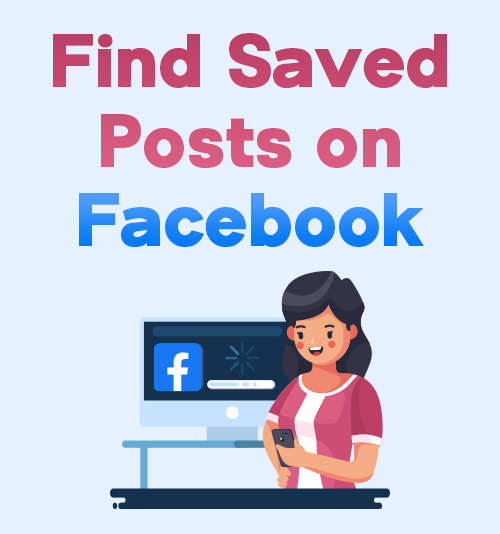
يعد Facebook بلا شك أحد أكثر منصات التواصل الاجتماعي استخدامًا. لديها الكثير لتقدمه لمستخدميها. يمكنهم قراءة الأخبار ونشر وجهات نظرهم على الويب بالإضافة إلى مشاهدة الصور ومقاطع الفيديو الخاصة بأصدقائهم. Facebook هو منصة الانتقال للمستخدمين للتعبير عن أفكارهم ووجهات نظرهم وأحداث الحياة وأخبار المشاهير والأحداث العامة نظرًا لشعبيتها الهائلة.
لكن في بعض الأحيان ، أثناء التمرير عبر صفحتك على Facebook ، قد تصادف منشورًا مثيرًا للاهتمام يثير اهتمامك. يمكنك معرفة المزيد عن المنشور من خلال النقر عليه. ومع ذلك ، قد لا يكون لديك الوقت للنقر على كل مشاركة جذابة ومثيرة للاهتمام. من المفيد ملاحظة أنه يمكنك حفظ التحديثات على Facebook والعودة إليها في وقت لاحق.
ستجيب هذه المقالة على أسئلة الأفراد مثل "أين توجد مشاركاتي المحفوظة على Facebook" و "أين أجد منشوراتي المحفوظة على Facebook". إلى جانب النصائح حول كيفية العثور على المنشورات المحفوظة على Facebook ، يمكنك أيضًا التعرف على كيفية ذلك قم بتنزيل مقاطع الفيديو المحفوظة من Facebook بسرعة.
المحتويات
الجزء 1. كيفية البحث عن المشاركات المحفوظة على Facebook
المستخدمين باستخدام الأجهزة المحمولة سيعرف فقط كيفية العثور على العناصر المحفوظة على Facebook عن طريق تنزيل تطبيق Facebook وتشغيله من متجر التطبيقات أو متجر Play. سيجد المستخدمون رمز التطبيق هذا ، وهو عبارة عن حرف "f" أبيض على خلفية زرقاء. افتح التطبيق وانقر فوق زر القائمة في الزاوية اليمنى العليا بجوار رمز الجرس. ستظهر الأقسام المصنفة ، بما في ذلك الأحداث والذكريات والمحفوظة والصفحات والأصدقاء القريبون والمزيد. انقر فوق قسم "المحفوظة" ، وستظهر مشاركاتك المحفوظة. يمكنك رؤية المنشور الأصلي من خلال النقر عليه.
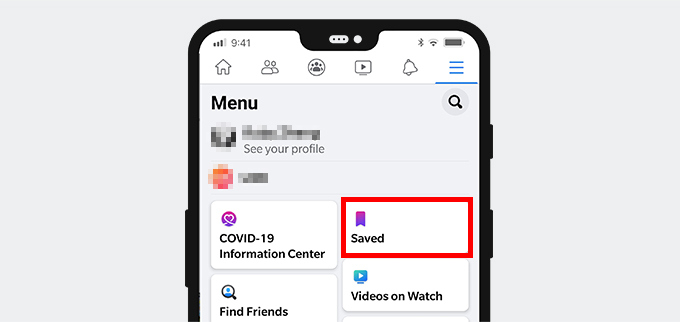
لمعرفة كيفية العثور على المنشورات المحفوظة على Facebook للمستخدمين باستخدام Windows / Macاذهب الى https://facebook.com. من هذه الصفحة ، قم بتسجيل الدخول إلى حساب Facebook الخاص بك لتوجيهك إلى ملف الأخبار الخاص بك. في الزاوية اليسرى من الصفحة ، سترى القوائم. انقر فوق قسم "مشاهدة المزيد" تحت عنوان "استكشاف". بعد ذلك ، سيظهر قسم آخر مصنف في القائمة. اضغط على قسم "المحفوظة" ، وستتم إعادة توجيهك إلى مشاركاتك المحفوظة. يمكنك النقر فوق العنوان لرؤية المنشور الأصلي.
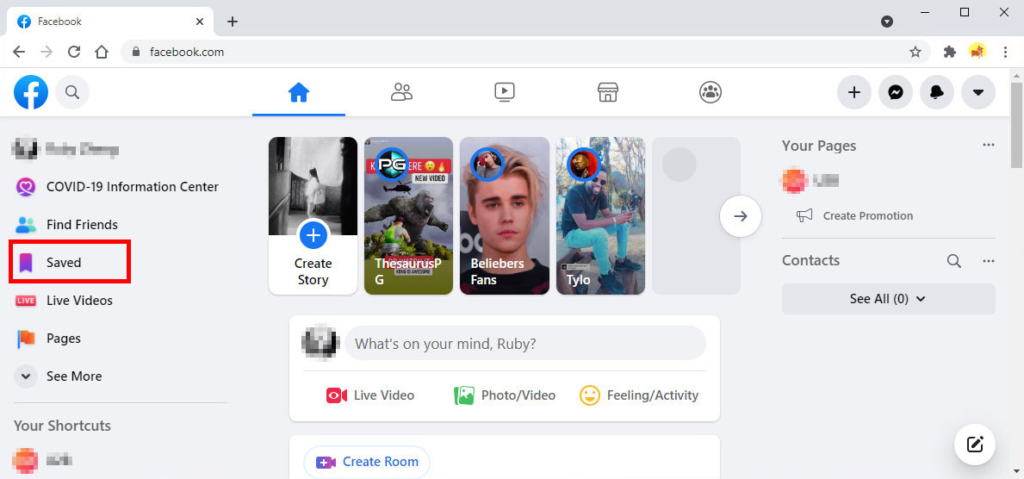
الجزء 2. كيفية البحث عن المسودات المحفوظة على Facebook
بالنسبة لأولئك الذين يرغبون في معرفة كيفية العثور على مقاطع الفيديو المحفوظة على Facebook جنبًا إلى جنب مع المنشورات المحفوظة ، يجب أن تعلم أنه إذا كان لديك حساب شخصي على Facebook ، فلن تتمكن من العثور على مسوداتك المحفوظة في أي علامة تبويب أو موقع ويب جديد. إذا كنت تكتب منشورًا مطولًا ومعمقًا ، فيجب عليك كتابته في محرر نصوص إذا تعطل Facebook وفقدت منشورك.
عندما تريد "حفظ كمسودة" قبل مغادرة التطبيق باستخدام جهاز محمول ، ستتلقى تذكيرًا من النظام بأن مسودتك قد تم حفظها على Facebook. لاستخدام المسودة المحفوظة ، انقر فوق هذا الإشعار.
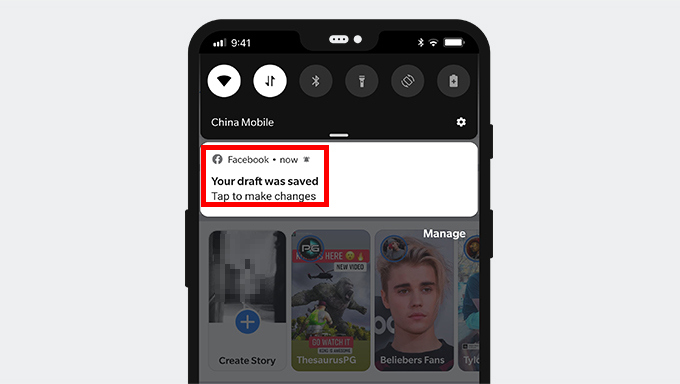
هناك طريقة أخرى يمكنك استخدامها لمشاهدة المسودة المحفوظة وهي النقر فوق الزر "ما الذي يدور في ذهنك؟" مجال. من هنا ، ستظهر المسودة المحفوظة عندما تحاول إنشاء منشور.
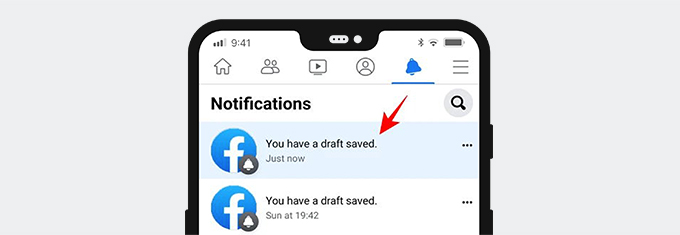
يرجى ملاحظة أنه سيتم تجاهل المسودات المحفوظة بعد 3 أيام.
الجزء 3. كيفية تنزيل مقاطع الفيديو المحفوظة على Facebook
لمعرفة كيفية تنزيل مقاطع الفيديو المحفوظة من Facebook ، يجب أن يكون لديك أولاً أداة تنزيل مثل AmoyShare Facebook تنزيل الفيديو.
يجب أن يتعلم المستخدمون كيفية العثور على مقاطع الفيديو المحفوظة على Facebook قبل أي شيء آخر. في هذا الصدد ، تحت عنوان "Explore" في الزاوية اليسرى من الصفحة ، انقر فوق قسم "See More". بعد ذلك ، ستظهر أقسام قائمة مصنفة إضافية. سيتم إرشادك حول كيفية مشاهدة مقاطع الفيديو المحفوظة على Facebook إذا انتقلت إلى قسم "المحفوظة".
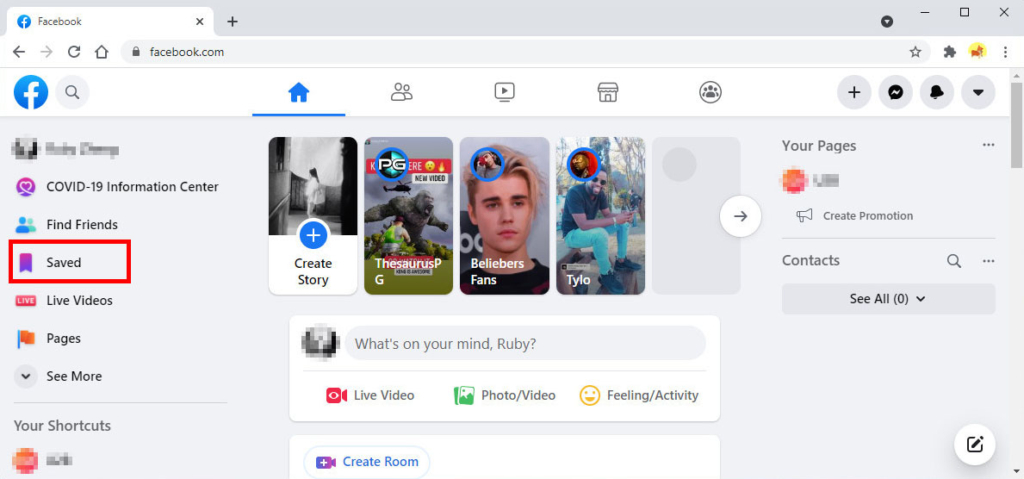
من هنا ، انقر فوق الفيديو الذي تختاره ، وانسخ عنوان URL الخاص به من شريط العنوان العلوي.
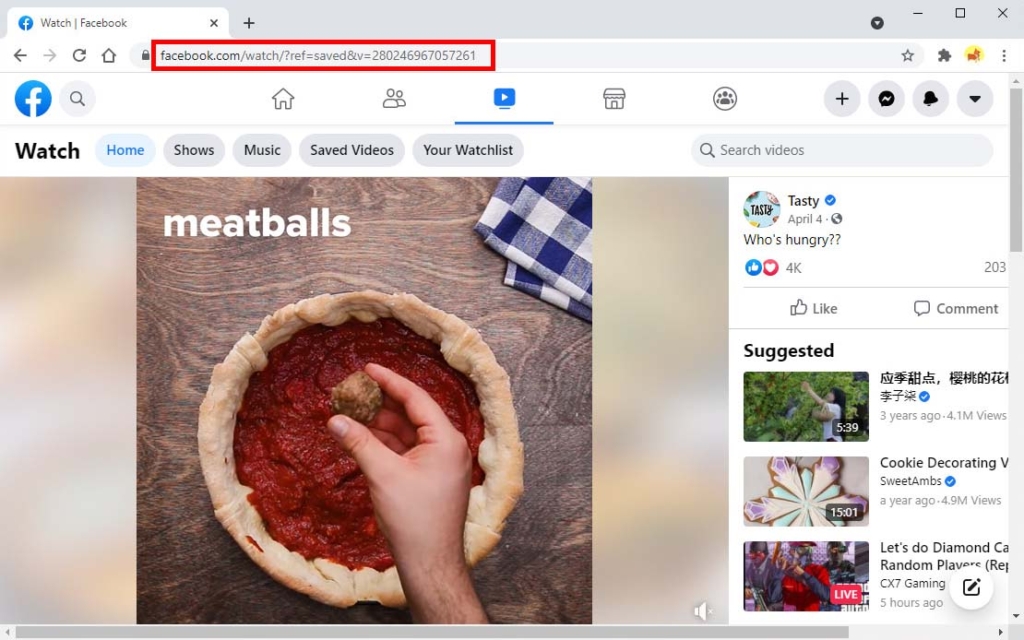
ثم الصق الرابط في AmoyShare Facebook تنزيل الفيديو لتنزيل الفيديو المحفوظ على Facebook. يتيح لك AmoyShare تنزيل مقاطع فيديو Facebook على MP4 أو MP3 دون عناء.
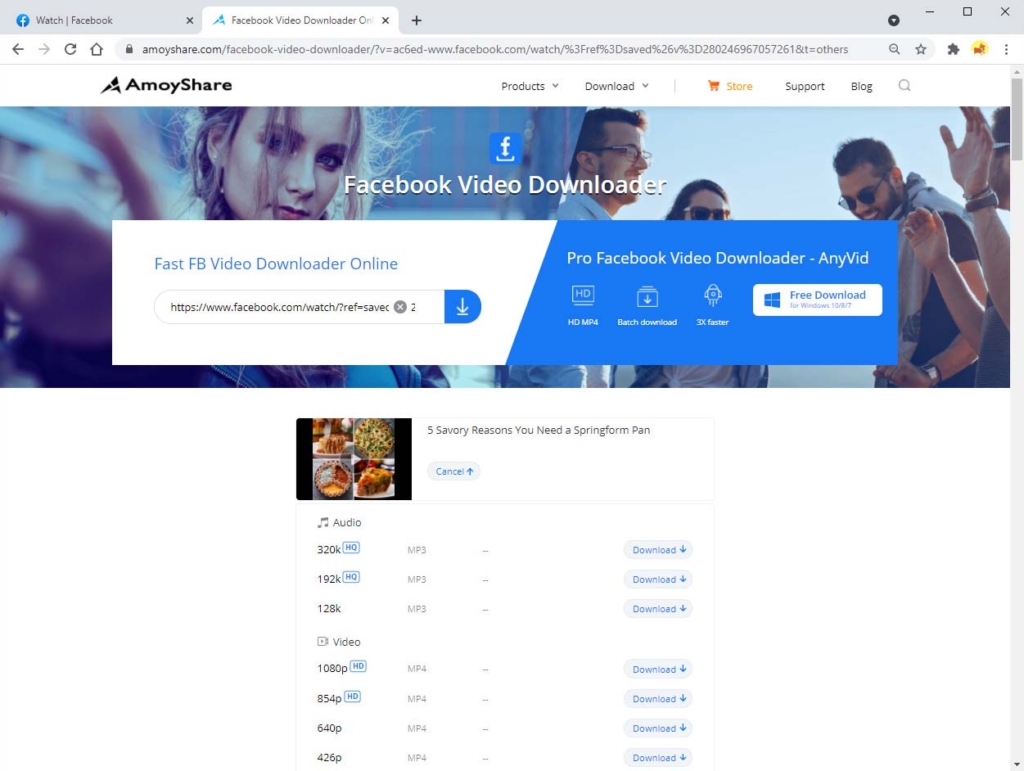
هذا الموقع خالٍ من الإعلانات والشفرات الخبيثة. اذهب لذلك الآن!
نفس الإجراء يذهب مع مستخدمو الأجهزة المحمولة. قبل أن نبدأ ، يرجى تثبيت برنامج تنزيل فيديو يسمى AnyVid. برنامج تنزيل الفيديو AnyVid هو برنامج تنزيل فيديو متعدد الاستخدامات يسمح لك بتنزيل مقاطع الفيديو من Facebook و YouTube و Instagram و 1,000،3+ موقع آخر. إلى جانب ذلك ، فإنه يوفر تنسيقات MP4 و MPXNUMX مع خيارات إخراج عالية الجودة. قم بتثبيته الآن وابدأ في تنزيل مقاطع الفيديو المحفوظة على Facebook.
AnyVid
قم بتنزيل أي فيديو من أكثر من 1,000 موقع
- لنظام التشغيل Windows 10/8/7
- لنظام التشغيل Mac OS X 14+
- لأجهزة الأندرويد
لتنزيل الفيديو المحفوظ من Facebook ، تحتاج إلى الانتقال إلى "العناصر المحفوظة". من هناك ، يمكنك تنزيل مقطع فيديو محفوظ بالنقر فوق رمز (•••) بجوار عنوان المنشور. ستظهر الخيارات بعد ذلك ، اختر وانقر على "نسخ الرابط".
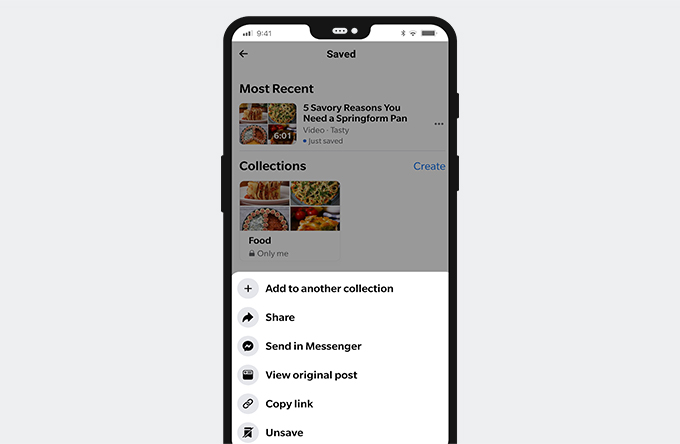
ثم الصقها في برنامج تنزيل الفيديو AnyVid على هاتف Android الخاص بك. سيتم بعد ذلك تنزيل الفيديو المحفوظ بسهولة وبسرعة.
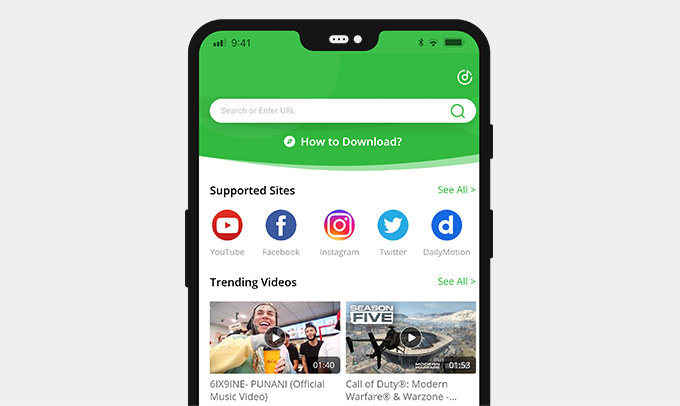
الجزء 4. كيفية حذف العناصر المحفوظة على Facebook
قدم Facebook حلاً للأشخاص حول كيفية حذف العناصر المحفوظة على Facebook. هناك طرق مختلفة لكيفية إزالة العناصر المحفوظة من مجموعتك. هذه الطرق قابلة للتطبيق على كل من أجهزة الكمبيوتر والأجهزة المحمولة. أكمل قراءة هذا المقال. سأريك إحدى طرق حذف العناصر المحفوظة.
لمستخدمي الكمبيوتر الشخصي ، انتقل إلى قسم "المحفوظة" في الزاوية اليسرى من صفحة Facebook. من هناك ، ستظهر عناصرك المحفوظة. يمكنك الاختيار من بين مجموعتك التي تم حفظ المنشورات أو مقاطع الفيديو التي تريد إزالتها أو حذفها. بعد فتح العنصر الذي من المفترض حذفه ، انقر فوق أيقونة (•••). سيظهر خياران ، بما في ذلك "إزالة من المجموعة" و "مشاركة". انقر فوق خيار "إزالة من المجموعة" لحذف العنصر المحفوظ من العناصر أو المجموعات المحفوظة.
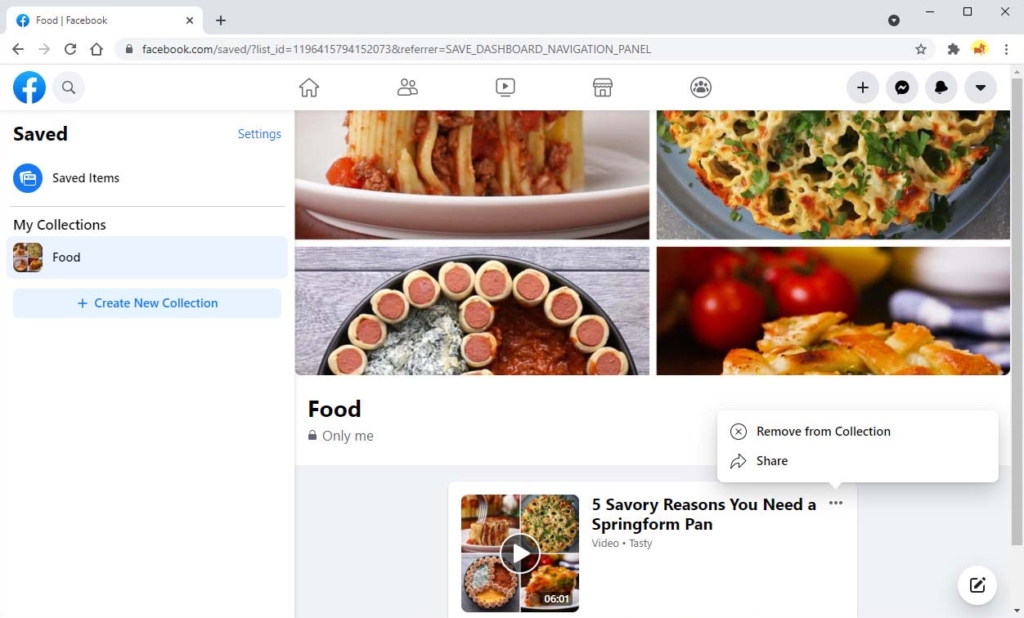
لمستخدمي الهاتف ، قم بتشغيل تطبيق Facebook وابحث عن المنشور المحفوظ الذي تخطط لحذفه. ثم اضغط على أيقونة (•••) واضغط على خيار "Unsave" أو "Remove from collection".
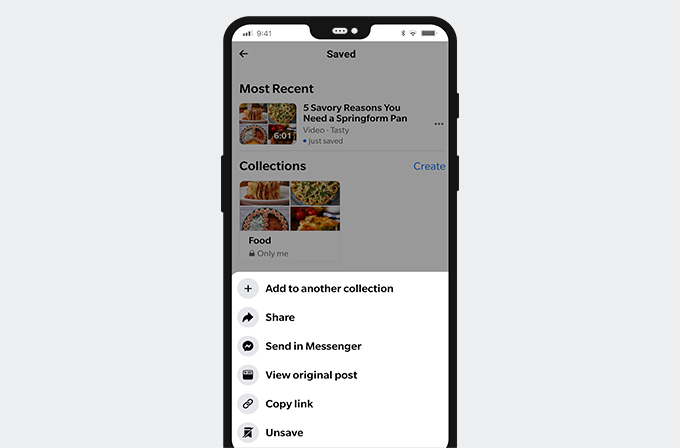
في الختام
بعد قراءة المنشور ، أتمنى أن تكون قد تعلمت كيفية العثور على المنشورات المحفوظة على Facebook.
تجدر الإشارة إلى أن هذه المنشورات يتم حفظها فقط على Facebook وليس على جهازك. إذا كنت ترغب في تنزيل مقاطع فيديو Facebook على أجهزتك ، أقترح AmoyShare Facebook تنزيل الفيديو لأجهزة الكمبيوتر و برنامج تنزيل الفيديو AnyVid لأجهزة الأندرويد. يمكنهم الحصول على مقاطع الفيديو والصوت من Facebook إلى جهازك دون أي متاعب.
أعطها فرصة!
الأسئلة المتكررة
أين منشوراتي المحفوظة على الفيسبوك؟
قم بزيارة موقع Facebook ، وبعد ذلك يمكنك مشاهدة منشوراتك المحفوظة في الزاوية اليسرى من الصفحة الرئيسية بالنقر فوق قسم "المحفوظة".
كيفية حذف العناصر المحفوظة على Facebook؟
إذا كنت تريد حذف العناصر المحفوظة أو إزالتها نهائيًا ، فسيتعين عليك إزالتها نهائيًا. لذلك ، يحتاج المستخدمون إلى الانتقال إلى العمود المحفوظ والنقر عليه. اختر العناصر المحفوظة التي يريدون حذفها أو إزالتها. ثم انقر فوق أيقونة ثلاثية النقاط العمودية لرؤية خيار يقودك إلى حذف أو إزالة العناصر المحفوظة من مجموعتك.
كيف تجد المسودات المحفوظة على Facebook؟
هناك حالات نغير فيها رأينا في لمح البصر قبل نشر حالة أو صورة على Facebook ، لذلك نميل إلى حفظها أولاً كمسودة. لكن السؤال هو ، بعد حفظه كمسودة ، أين يمكن أن نجده؟ ستتلقى إشعارًا من النظام يفيد بأن مسودتك قد تم حفظها على Facebook إذا اخترت الخيار حفظ كمسودة قبل مغادرة البرنامج على جهاز محمول. انقر فوق هذا الإشعار للوصول إلى المسودة المحفوظة.